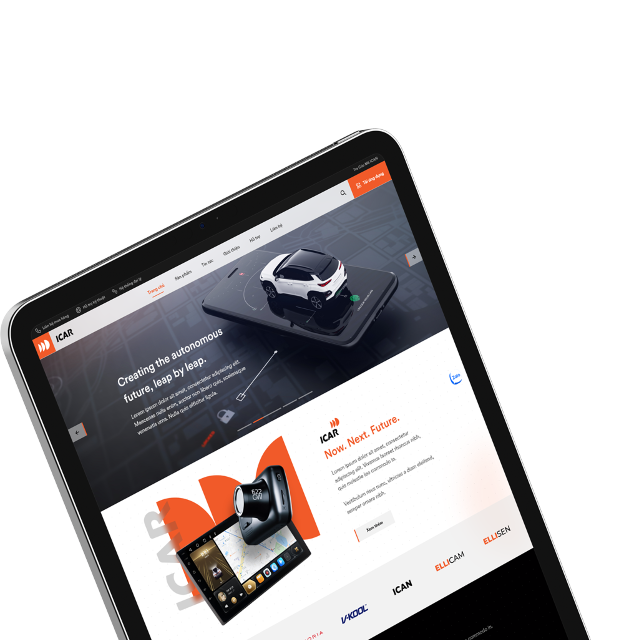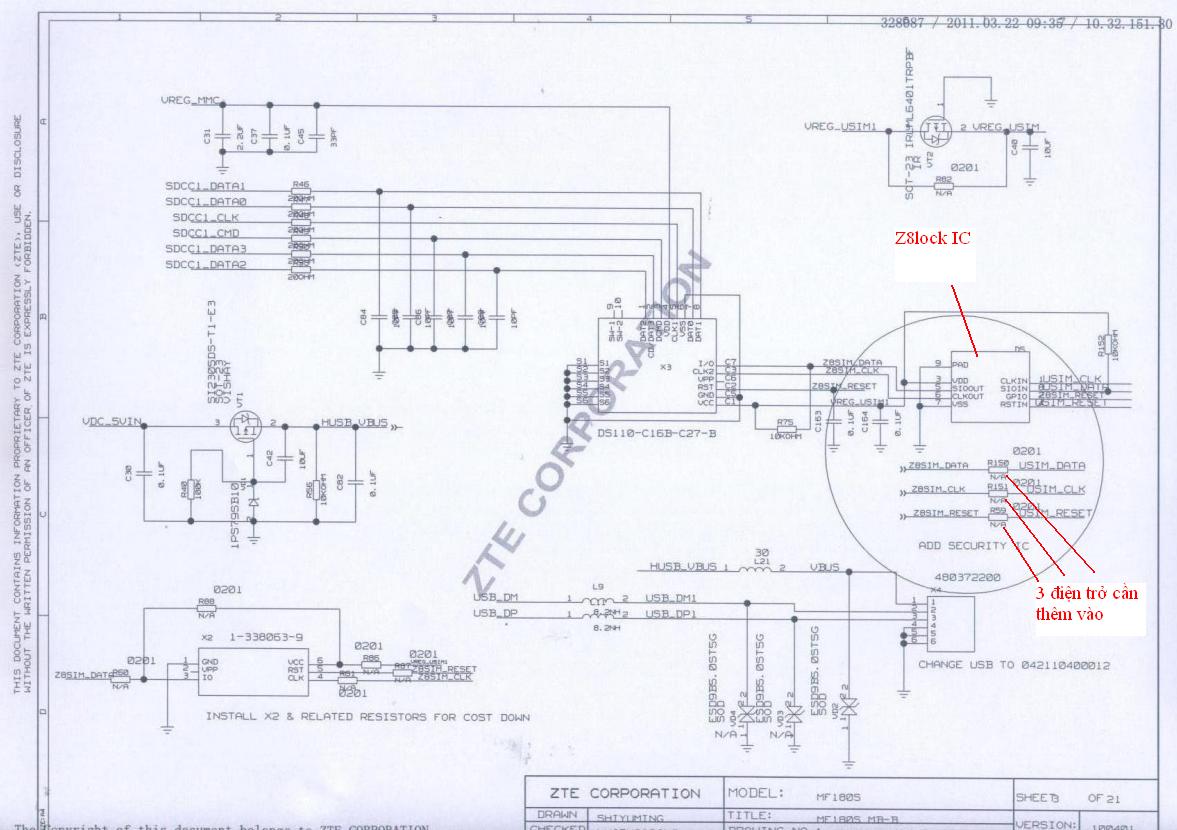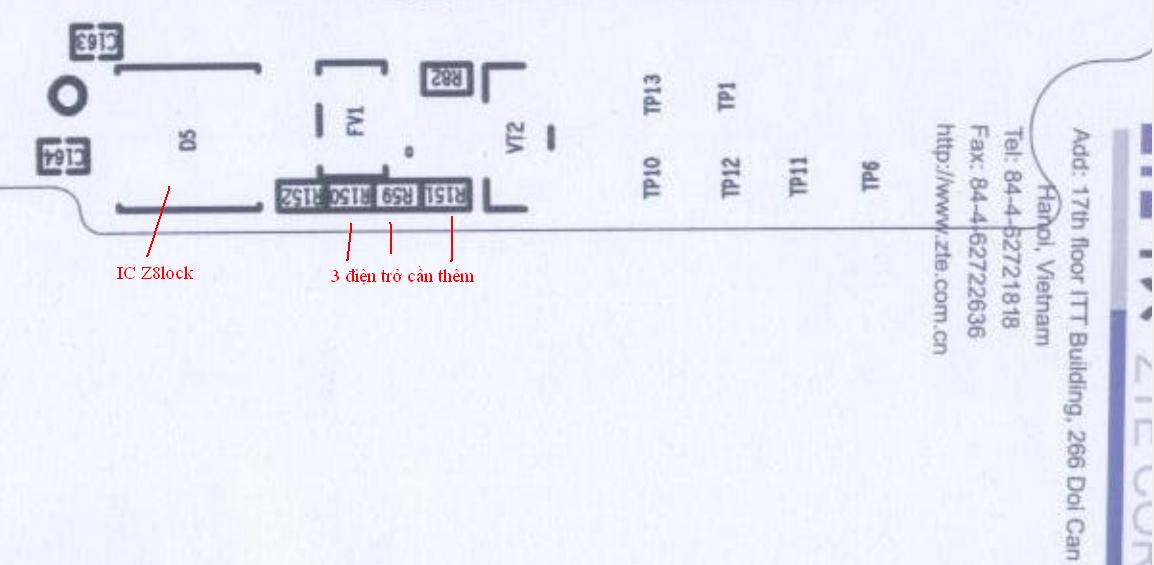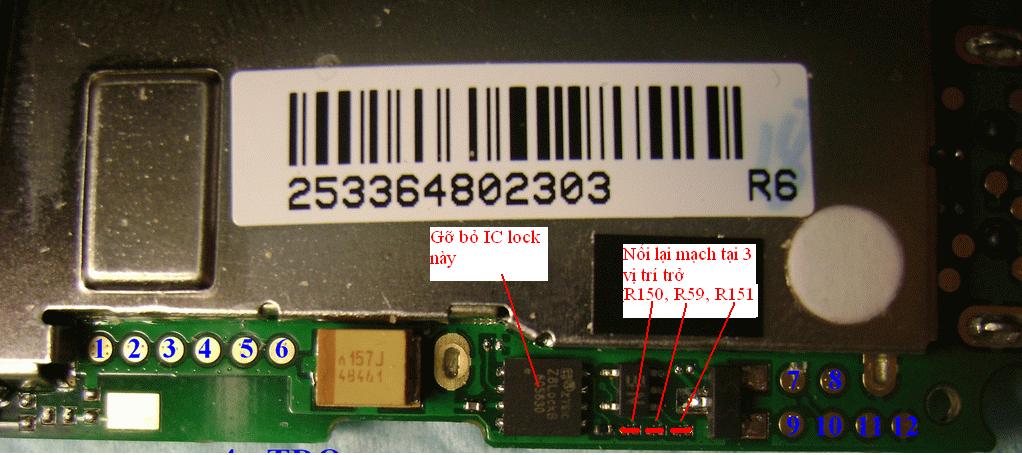Phần 3. Hướng dẫn unlock DCOM MF190S của Viettel

Hướng dẫn bẻ khóa USB 3G MF190s
Usb 3G MF190S đang được sử dụng rất rộng rãi tại Việt Nam do Vietteltelecom cung cấp theo chương trình ưu đãi sinh viên với giá rẻ. Nó rất tiện nhưng không thể bẻ khóa để sử dụng được các nhà mạng khác ngoại trừ Viettel. Trong nội dung bài viết này iCar Việt Nam chia sẻ hướng dẫn cách unlock để dùng được với các nhà mạng tại Việt Nam.
Khuyến cáo:
– Các bạn chú ý, Firmware phiên bản mới Viettel sẽ tự động chặn quá trình unlock và đưa usb về trạng thái nhà máy (chỉ download bằng phần mềm chuyên dụng). Các bạn kiểm tra usb trước khi bắt tay unlock. Những usb trước tháng 3/2012 có thể làm theo cách này. Có thể kiểm tra đơn giản ở giao diện dcom (có nút menu, trang chủ gần cột sóng là không unlock được), hoặc dùng chương trình QPST (file modem.iso khoảng 32mb mới unlock được). Cách kiểm tra dựa vào phiên bản fw hay dashboard không có tác dụng (trước đây tôi chỉ gặp usb đời cũ nên đinh ninh rằng có thể kiểm tra thông qua phiên bản fw và dashboard)(update 03/12/2012).
– Chúng tôi đã hướng dẫn rất chi tiết là phải unlock phần cứng trước khi unlock phần mềm. Hiện tại bắt buộc tác động phần cứng mới có thể bẻ khoá được mf190s, không thể chỉ làm phần mềm là được. Các bạn chú ý cho, đã nhiều người không chịu xem xét kỹ đã làm nên thất bại.
– Trong bài hướng dẫn có viết dùng kìm (kềm – theo cách gọi của miền Nam) kẹp bể ic rồi dùng mỏ hàn điện lau sạch chân. Chú ý là “kẹp bể ic” chứ ko phải “bóc ic khỏi mạch”. Vì khi bóc sẽ làm đứt 1 đường mạch ngay dưới chân ic, chỉ kẹp bể và phải giữ nguyên các chân bên dưới ic, có thể dùng máy cắt mini. Chuẩn nhất thì phải dùng máy khò để tháo IC dán, cách dùng kìm chỉ dành cho các bạn không có máy khò.
– Tôi hoàn toàn không chịu trách nhiệm với việc bẻ khóa của bạn. Tôi đã làm thành công trên 30 Usb 3G mf190s nên tôi chia sẻ cách làm cho bạn.
– Phương pháp bẻ khóa này có tác động vào phần mạch điện nên nếu cảm thấy không thể làm thì các bạn có thể ra tiệm điện thoại nhờ thợ hàn và về nhà tự bẻ khóa phần mềm. Thiết bị điện tử rất dễ hỏng nếu làm không đúng cách.
Giới thiệu chung về mf190s:
MF190s chính là mf190+s(ecurity)=khóa mạng
MF190s được cải tiến từ phiên bản ban đầu là mf180 của nhà sản xuất ZTE, chỉ thay đổi cấu trúc phần mềm, giữ nguyên cấu trúc phần cứng.
Có 4 loại usb cùng chung 1 phần cứng là mf180, mf180s, mf190, mf190s.
Nếu mf180s và mf190s sẽ có thêm 1 IC khóa mạng vào giữa giao tiếp simcard và cpu.
Mf180 và mf190 sẽ không có IC khóa mạng, đồng thời có 3 điện trở nối 3 chân sim (data, clock, reset) vào thẳng cpu.
Giao thức giao tiếp (protocol )giữa simcard và cpu trong mf180, mf190 là cách thông thường. Còn protocol trong mf180s, mf190s lại theo cách khác được chi phối bởi IC khóa mạng (Z8lock IC). Đó là lý do mà chúng ta không thể bẻ khóa mf190s bằng phần mềm.
Đến đây thì bạn hiểu được cách thức bẻ khóa rồi chứ:
Cần gỡ bỏ IC khóa mạng, nối thêm điện trở (thực tế chúng tôi hàn thẳng để nối chập chân mà không cần dùng đến điện trở) để simcard được nối thẳng vào cpu. Thay đổi phần mềm để Usb 3G giao tiếp được với sim theo cách thông thường.
Mf190s bắt buộc phải bẻ khóa cả phần cứng và phần mềm (tính tới thời điểm hiện tại). Các bạn nên làm theo thứ tự
Bẻ khóa phần cứng:
Trước hết cần tháo vỏ USB MF190s để can thiệp phần mạch điện: Tháo 2 con ốc nhỏ ở vị trí như trong ảnh dưới, tiếp đó dùng móng tay tách phần vỏ nhựa ra để lộ phần mạch điện
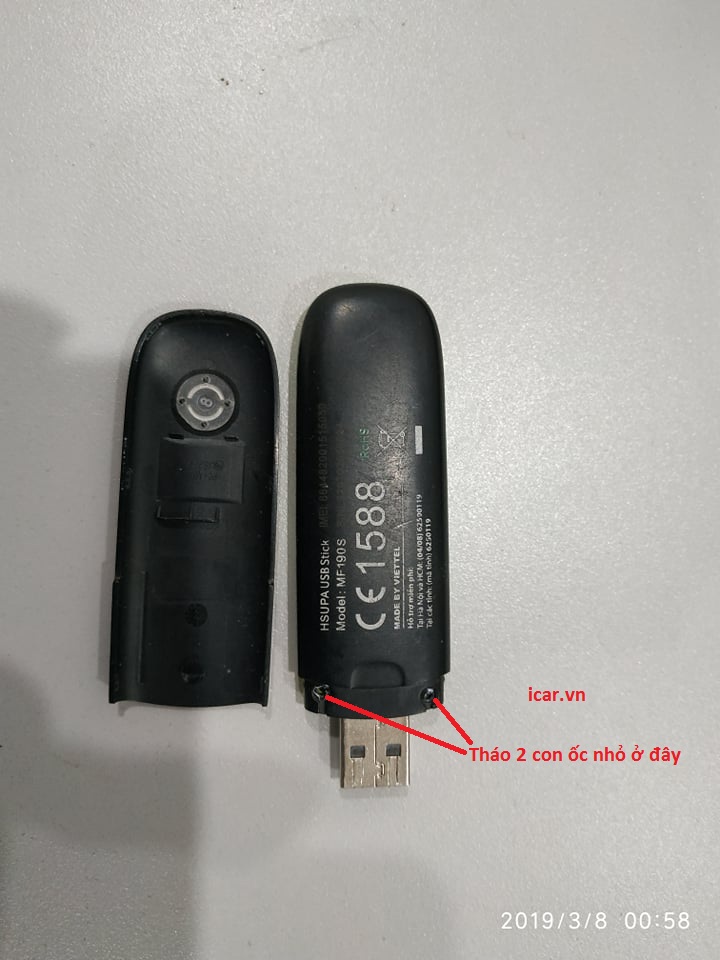

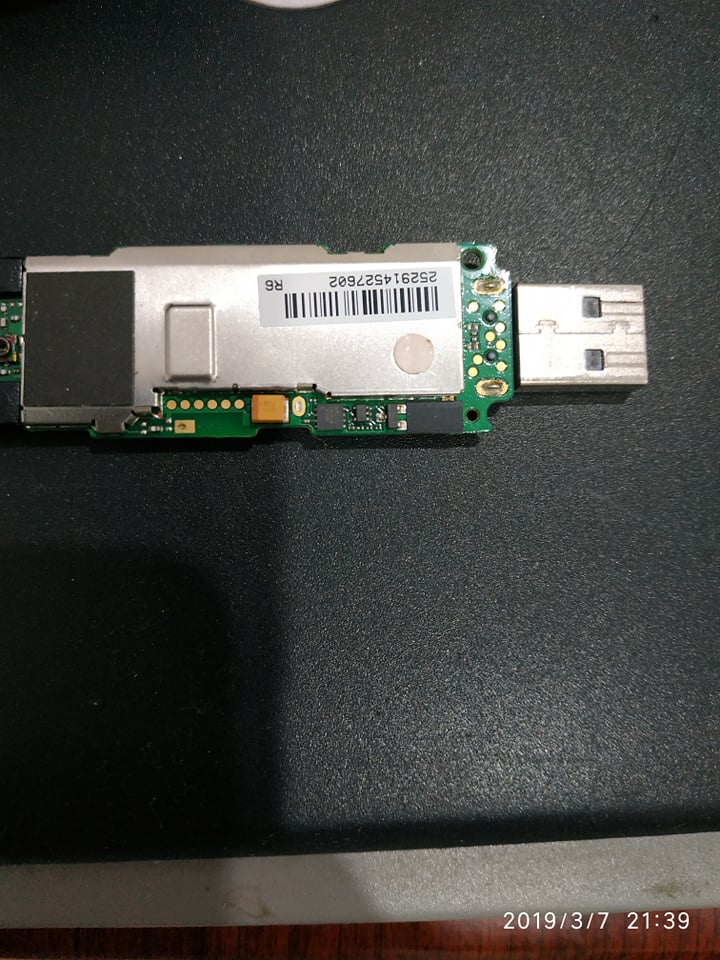
Các linh kiện có kích thước rất nhỏ, khó khăn khi nhìn bằng mắt thường do vậy cần có kính lúp để thao tác
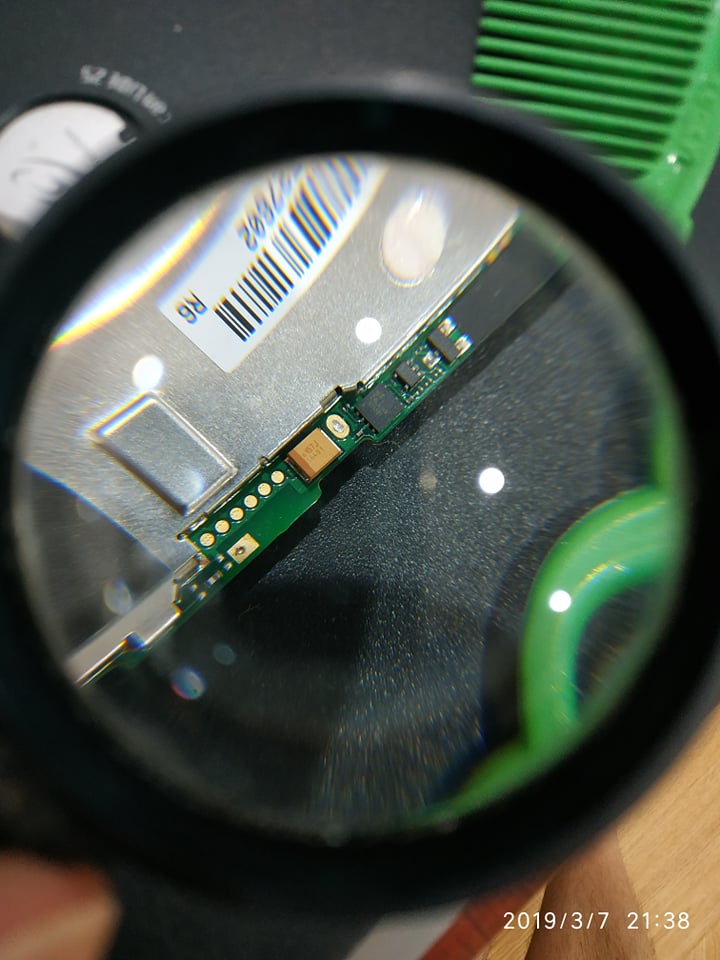
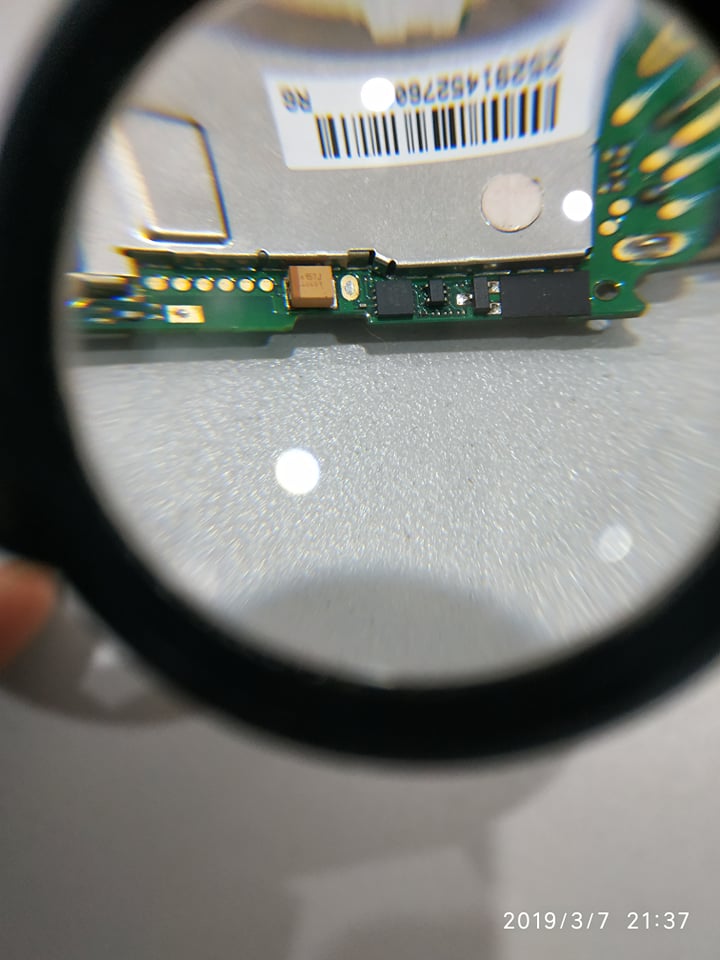

Sơ đồ mạch giao tiếp sim
Bố trí linh kiện trên board trong schematic
Linh kiện giao tiếp sim ngoài board thật
Chúng ta gỡ bỏ Z8lock IC và nối thêm 3 điện trở (câu chập) để sim giao tiếp thẳng vào cpu. Gỡ IC D5, thêm điện trở R150, R151, R59. 3 điện trở giao tiếp có giá trị trong khoảng 10-300 ôm, nên chúng ta chỉ cần dùng thiếc nối tắt là được.
Con IC D5 có đế gầm, dùng mỏ hàn khò để nhổ ra, tránh quá nhiêt làm ảnh hưởng đến các linh kiện xung quanh, nếu tự tin làm thành công thì có thể dùng kìm mỏ vịt kẹp bể IC và dùng mỏ hàn điện dí vào các chân để lấy ra.
Nối tắt 3 cặp chân thì chúng ta dùng thiếc điện thoại cắt 1 miếng nhỏ bằng bi bút viết rồi dùng kẹp để vào giữa 2 chân điện trở cần nối rồi dùng mỏ hàn khò hơ nhẹ. Cho nhiệt tới 350, hạ gió xuống nấc 1, thổi cho viên bi thiếc chảy ra (vẫn giữ kẹp nhẹ), tăng gió lên từ từ cho tới khi thấy thiếc đã bám vào 2 tiếp điểm.
Board sau khi nhổ IC và nối mạch
Kiểm tra :
Bước kiểm tra này để đảm bảo chắc chắn 100% cho quá trình unlock phần cứng
Kiểm tra bằng mắt. Nhìn kĩ ở 3 mối hàn. Nếu mối hàn co đều về 2 tiếp điểm là việc hàn đã ok. Nếu nó co về chỉ 1 mỗi hàn, nhìn kĩ sẽ thấy nó không tiếp xúc chân còn lại, ta cần hàn lại
Kiểm tra bằng đồng hồ vom:
1) kiểm tra thông mạch với sim: Để vom ở thang x1, que đỏ vào điểm 1, que đen vào R150. Nếu ohm nhỏ (thông mạch) là ok. Tiếp tục với điểm 2 với R59, điểm 3 với R151. Nếu ohm lớn thì ta kiểm tra tại R đang đo.
2) kiểm tra thông mạch với cpu: Que đỏ cho vào vỏ sắt, que đen lần lượt chạm lên 3 điện trở R150, R59, R151. Nếu 3 điện trở lên ohm gần giống nhau là ok, nếu có R nào mà sai khác quá nhiều, thì kiểm tra lại mối hàn ở đó. Tiếp tục, cho que đen vào vỏ sắt, que đỏ vào lần lượt 3 điện trở, nếu lên giống nhau là ok.
Xong 3 bước kiểm tra mà ok thì có thể tự tin tới 99.5% là xong phần cứng.
Các bạn chú ý chân số 8 của ic lock. Chân này rất quan trọng vì nó nối vào lớp mạch giữa của board, nếu đứt, sẽ rất khó khăn để nối lại
Vậy là chúng ta đã hoàn thành bước bẻ khóa phần cứng rồi.
Bẻ khóa phần mềm
Trong 1 Usb 3G bao gồm 2 thứ phần mềm khác nhau
Thứ nhất: Firmware thực hiện việc điều khiển của cpu, giao tiếp cpu với các linh kiện khác và với máy tính
Thứ hai: Dashboard thực hiện việc giao tiếp cpu với máy tính để hiển thị thông số Usb 3G, thực hiện kết nối…Chương trình kết nối Dcom3g ta thường thấy được chứa trong Dashboard.
Mf190s cần bẻ khóa theo thứ tự.
1) Thay đổi Dashboard về phiên bản MF190 movistar để máy tính nhận là Usb 3G MF190(Firmware vẫn là MF190s). Dùng chương trình Qualcomm Product Support Tool (QPST) copy Dashboard Movistar vào bộ nhớ của Usb 3G. Rút Usb ra và cắm vào lại.
2) Cài đặt driver của movista lên máy
3) Chạy file nâng cấp Usb MF190 movistar (DL_MF190_MOVISTAR_ES_EUV1.00.00.exe) để đổi firmware sang MF190. Khi update hoàn thành thì chương trình yêu cầu gỡ và cài lại driver. Lúc này Usb đã nhận sim các mạng và kết nối thành công.
4) Đổi sang Dashboard Dcom3G chúng ta vẫn thường dùng (lúc này có thể dùng tốt rồi). Dùng chương trình QPST thực hiện giống bước 1.
Tới đây coi như đã xong, tuy nghiên tôi thường làm thêm 2 bước sau nữa để đảm bảo tốt nhất cho Usb
5) Update firmware MF190s B06. Tốt nhất, tuy nhiên thiếu cấu hình đa mạng, và tự truy cập trang 4share khi kết nối. Nếu nếu muốn thì phải thêm bước thứ 6
6) Chuyển sang dashboard Dcom đã chỉnh sửa để có cấu hình đa mạng
Video các bước:
Cài đặt chương trình dcom lên máy để máy nhận Usb 3G
Đổi sang dashboard MF190 movistar. Sau đó rút Usb ra và cắm vào lại
Sau khi cắm vào thì máy nhận là Usb 3G MF190 và cài đặt driver cùng chương trình connect lên
Chạy file DL_MF190_MOVISTAR_ES_EUV1.00.00.exe để đổi firmware về model MF190. Update đến 100% thì chương trình yêu cầu gỡ và cài lại driver movistar. Usb bây giờ có thể nhận sim và hoạt động tốt rồi. Chúng ta có thể dừng lại ở đây và sử dụng bình thường.
Chú ý nếu trong khi chạy gặp hiện tượng đến bước 3/100 mà bị dừng lại thì nguyên nhân là do ứng dụng DCOM 3G của máy tính khởi chạy chiếm quyền sử dụng cổng COM hoặc cổng COM kết nối bị thay đổi, hãy gỡ bỏ ứng dụng DCOM trên máy tính, khởi động lại máy tính sau đó chạy lại.
Chuyển sang Dashboard Dcom quen thuộc để dễ dàng sử dụng, rút Usb ra và cắm vào lại, thực hiện cài lại ct Dcom và kiểm tra kết quả bẻ khóa
Kết nối thành công
Lưu ý:
– Trong quá trình bẻ khóa chỉ rút usb ra 2 lần, không tự ý rút usb giữa chừng để tránh trường hợp chết
Usb.
– Đảm bảo máy không bị tắt giữa chừng.
– Nếu có điều kiện thì dùng 2 máy tính để làm, tránh tình trạng xung đột driver. Nếu dùng 1 máy thì khi xung đột driver và không chịu nhận Usb thì gỡ chương trình Dcom và Movistar rồi cắm Usb vào lại
Nếu dùng 2 máy tính thì thực hiện theo:
Cắm Usb vào máy 1 và cài chương trình Dcom lên–> dùng QPST đổi dashboard sang Movistar.
Rút Usb ra và cắm vào máy 2, cài driver Movistar lên. Update firmware thành MF190 movistar.
Update xong ct gỡ và cài lại driver. Cài xong dùng chương trình QPST đổi sang dashboard Dcom.
Rút Usb ra và cắm lại máy 1 để kiểm tra kết quả bẻ khóa
Phần mềm dùng cho công việc:
1) QPST
3) Dashboard MF190s Dcom (đã thêm cấu hình các mạng và sửa lỗi tự động bật trang 4share)
5) Firmware MF190s Viettel B06
6) AutoRun Tool hiện ổ đĩa cài đặt Dcom.
Tin tức cùng chuyên mục